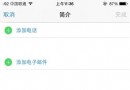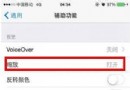Macbook Pro上安裝三系統
准備工作:
1.macbook pro一台;
2.蘋果雪豹(snow leopard)安裝盤一張(推薦mac os x 10.6及其以上版本);
3.windows安裝盤一張(以windows xp為例);
4.linux ubuntu安裝盤一張(推薦ubuntu9.04及其以上版本)。
[nickwsn原創]
一.安裝mac os x
開機(按下power鍵),同時按住option鍵光盤啟動,進入mac os x安裝界面,選擇啟動安裝語言“簡體中文”,准備安裝之前,進入屏幕最上方任務欄的實用工具--磁盤工具,點繼續後選把整個硬盤格式化成mac os 擴展(日志式),格式化後即可開始安裝吧!點擊一連串的同意繼續後,自動安裝。完成後點擊重新啟動,華麗的歡迎界面後,照著安裝指示輸入個人信息,搞定就ok啦!mac os x 10.6 snow leopard安裝成功。(磁盤工具中的抹掉就是我們平時在windows下所說的格式化)
PS:當然如果網絡允許的條件下,在進入桌面後點擊屏幕左上方的蘋果圖標進行軟件更新最好。
二.安裝windows xp
前言:1.我們安裝windows都是用bootcamp助理安裝的,安裝windows時請先大概熟悉mac os x系統的相關操作;
2.安裝windows時,是把linux ubuntu也當作是windows下的一個版本來安裝,故最後進入windows系統下時系統會 提示你選擇進入xp還是ubuntu的。
進入mac os x操作系統後,找到 應用程序/實用程序/bootcamp助理 並打開,設置好需要劃分出的windows分區的大小(這裡的windows分區大小是包含windows xp+linux ubuntu+三系統共享硬盤空間,根據個人需要自行設定),點擊分區,分好之後,插入windows xp安裝光盤,點擊重新啟動,電腦就會自動從光驅啟動。重啟後,進入windows xp分區界面,把裡面的C盤(也就是剛才你分的windows區)刪掉,然後退出重啟,注意:重啟時按住鼠標左鍵,就可以退出光驅中的windows xp 安裝光盤,然後插入linux unbuntu安裝光盤,光盤啟動後,選擇unbuntu圖標進入unbuntu後,安裝語言選擇英文或中文隨便,安裝之前我們需要用linux ubuntu劃分(windows (xp+三系統共享硬盤的一個硬盤分區)和linux ubuntu)分區,選擇手動分區,把free space劃分為3個區,分別是sda3(fat32格式(windows xp+共享區),sda4(ext3)(linux ubuntu系統),sda5(swap)(此為linux交換區,一般設置為2G,當然如果你內存夠大可以忽略不用分區),分好區後設置完個人信息,點擊安裝,當看到安裝進度條上顯示copy files(復制文件)時退出(需強退--“電源鍵”),之後取出unbuntu安裝光盤並插入windows xp安裝光盤,進入到xp下安裝分區畫面時可以選擇在unbuntu下已經為安裝xp系統劃好的C分區,接下來從C分區安裝xp 即可,安裝步驟同PC機,NTFS快速格盤安裝。安裝完畢後重新啟動,重啟時取出xp安裝光盤並插入買雪豹安裝盤時附帶的雪豹應用盤,裡面有windows驅動。接下來的都是和在PC機上安裝windows一樣,最後進入windows桌面,該升級的升級,主要是bootcamp,方便今後安裝windows vista 或者 windows 7。windows xp安裝ok啦!
PS:需要安裝windows vista步驟同xp,windows 7則需升級bootcamp至3.1以上。
三.安裝linux unbuntu
在windows xp下放入ubuntu安裝盤,重啟從光驅啟動,進入到unbuntu的安裝分區界面後,安裝語言推薦選擇英語(如果網速夠猛的話你選中文也行,因為安裝進度條到95%時由於安裝需要在歐美服務器上下載語言包會很慢,可能會等的讓你崩潰,故選英語無需下載語言包,我們之後可以進入系統的語言設置進行下載),把之前分好的sda4(ext3)的mount point(掛載點)改成 (根分區),格式任然是ext3,現在設置好賬戶、密碼和其他信息,即可安裝unbuntu,安裝完後,重啟電腦時按option就可以看到一個蘋果系統分區和一個windows分區,選擇windows分區那個圖標雙擊,就進入unbuntu的grub界面,如果要進入unbuntu系統就選擇第一個按回車進入,進入xp系統則選擇other systems中的windows xp圖標按回車就ok了。
PS:更新ubuntu中文語言包:進入ubuntu桌面後依次點擊Ubuntu系統中的System選項——系統管理——Language Support,點擊Install/Remove Languages...按鈕,開始安裝或卸載語言包, 選擇Chinese(Simplified)並選中右側核選框,然後點Apply Changes,然後系統會到官方升級下載最新的中文語言包文件,速度不是太快,如果大家安裝的是LIVE DVD,應該很多包都在本地可以隨時添加修改,更為方便。 升級完成後,會回到語言切換窗口界面,然後點擊For my menus and windows ,use:下的列表框, 點擊一下漢語(中國)就可以了,旁邊Keep the same是大家都用這個語言登錄使用意思,選中即可。然後關閉語言切換窗口。 接下來點擊右上角的賬戶管理快捷方式Log Out...注銷當前用戶,然後再登錄進來,語言顯示已經切換。 再次登錄後需要確認是否“更新標准的文件夾到當前語言”提示,就是想把用戶文件夾改名為當前語言顯示,自己隨便選就可以了,切換語言完畢。 補充常用設置: 默認Ubuntu安裝後的時間是按照12小時制顯示的,只需要在時間上右鍵首選項即可修改成24小時制。
好了,三系統已經完全安裝成功!最後的三系統共享分區可以在xp下系統自帶的磁盤分區工具將c盤進行分區,方法不再介紹,可自行上網搜查。大功告成
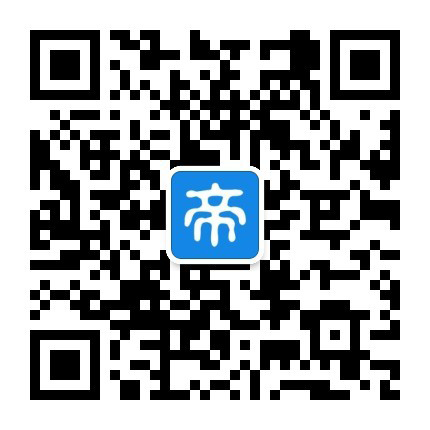
關注設計帝國微信公眾號
- iPhone SE和華為P8 Max哪個好?
- iPhone SE和華為Mate7哪個好?
- faceu激萌為什麼無法拍照?faceu激萌無法拍照怎麼辦[多圖]
- 蘋果iOS10.3/macOS10.12.4/watchOS3.2輕體驗
- React
- iOSHumanInterfaceGuidelinesHomeKit
- UIStackView教程:了解StackView
- iOSHumanInterfaceGuidelinesMultitasking
- iOS11或新增“Automator”應用 將於WWDC發布
- 蘋果iOS/macOS平台最新Beta3公測版系統推送
- Windows系統中修改MAC地址實用技巧
- 新款MacBook Air問題匯總
- Mac 錯誤的詞:"Microsoft Word 時遇到了問題,需要關閉"
- MAC屏幕顏色反轉
- 去除Mac開機聲